Insertion de vidéos web dans vos messages de blog WordPress
Que vous produire vos propres vidéos pour publication ou d'insérer les vidéos d'autres personnes, en plaçant un fichier vidéo dans un blog WordPress n'a jamais été aussi facile.
Sommaire
Découvrez un bon exemple d'un blog vidéo à TMZ, qui est un site de nouvelles de célébrité populaire qui produit et affiche les vidéos pour le web et pour les appareils mobiles.
Plusieurs galeries de vidéo sur le web d'aujourd'hui vous permettent d'ajouter des vidéos pour les messages blog - YouTube service de Google est un bon exemple d'un service de vidéo tiers qui vous permet de partager ses vidéos.
Ajouter un lien vers une vidéo sur le web
Ajout d'une vidéo sur le web, dans ces étapes, ne fait qu'ajouter un lien hypertexte vers la vidéo. Utilisez ces étapes si tout ce que vous voulez faire est de lien vers une page qui a la vidéo sur elle, plutôt que de l'intégrer dans votre blog poste ou la page.
Pour ajouter un lien vers une vidéo sur le Web, suivez ces étapes:
Cliquez sur le bouton Ajouter des médias sur la page Ajouter Nouveau message pour ouvrir la fenêtre Insérer média.
Cliquez sur le lien URL Insérer à partir sur la gauche.
L'insertion de la page URL apparaît.
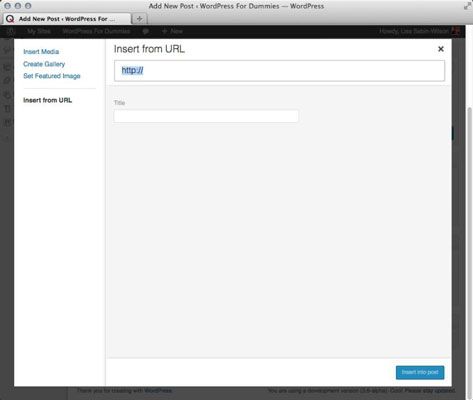
Tapez l'URL (adresse Internet) de la vidéo dans l'encart de la zone de texte URL.
Tapez l'adresse URL complète, y compris le http: // et www partie de l'adresse. Fournisseurs de vidéos, tels que YouTube, habituellement la liste des liens directs pour les fichiers vidéo sur leur sites-vous pouvez copier et coller un de ces liens dans la zone de texte URL de la vidéo.
(Facultatif) Saisissez le titre de la vidéo dans la zone de texte Titre.
Donner un titre à la vidéo vous permet de fournir un peu d'une description de la vidéo. Donner un titre si vous pouvez afin que vos lecteurs en sachent ce que la vidéo est d'environ.
Cliquez sur le bouton Insérer en poste.
Un lien vers la vidéo est inséré dans votre post. WordPress ne pas intégrer la vidéo réelle dans le post il insère seulement un lien vers la vidéo. Vos visiteurs du blog cliquez sur le lien pour charger une autre page dans laquelle la vidéo joue.
Ajouter vidéo avec Auto-Intégrer
Les étapes précédentes vous donnent la possibilité d'insérer un lien hypertexte que vos lecteurs peuvent cliquer pour voir la vidéo sur un autre site (comme YouTube). Toutefois, si vous utilisez astucieux Auto-Intégrer fonctionnalité de WordPress, WordPress intègre automatiquement un grand nombre de ces vidéos dans vos messages et les pages.
Avec cette fonctionnalité, WordPress détecte automatiquement une URL que vous avez tapé dans votre post est une vidéo (à partir de YouTube, par exemple) et enroule le code HTML embed correcte autour de cette URL pour vous assurer que le lecteur vidéo apparaît dans votre post (dans une norme , de façon compatible XHTML).
La fonction Auto-Intégrer est automatiquement activé sur votre WordPress site- tout ce que vous devez faire est de taper l'URL de la vidéo dans le contenu de votre poste ou la page.
Actuellement, WordPress intègre automatiquement des vidéos de YouTube, Vimeo, Dailymotion, Blip, Flickr, Hulu, Viddler, Qik, Revision3, Photobucket, et Google Video, ainsi que des vidéos VideoPress type de WordPress.tv.
Ajouter la vidéo à partir de votre ordinateur
Pour télécharger et poster sur votre blog une vidéo à partir de votre ordinateur, suivez ces étapes:
Cliquez sur le bouton Ajouter des Médias sur le Modifier le message ou Ajouter page Nouveau message.
La fenêtre Insérer média apparaît.
Cliquez sur l'onglet Télécharger des fichiers en haut, puis cliquez sur le bouton Sélectionner les fichiers.
Sélectionnez le fichier vidéo que vous souhaitez télécharger et cliquez sur Ouvrir.
La vidéo est téléchargée à partir de votre ordinateur à votre serveur web, et la fenêtre Insérer affiche votre vidéo téléchargé sélectionné et prêt pour l'édition.
Dans la section attachement Détails, tapez un titre pour le fichier dans la zone de texte Titre, une légende dans la zone de texte Légende, et une description dans la zone de texte Description.
Toujours dans la section attachement de détails, sélectionnez l'option Lier.
Vous pouvez créer un lien vers une URL personnalisée, la page de fixation, ou le fichier multimédia, ou vous pouvez lier à rien du tout.
Cliquez sur le bouton Insérer en poste.
WordPress ne pas intégrer un lecteur vidéo dans le post il insère seulement un lien vers la vidéo. Cependant, si vous avez la fonction Auto-Intégrer activé, WordPress tentatives pour intégrer la vidéo dans un lecteur vidéo. Si WordPress ne peut pas intégrer un lecteur vidéo, il affiche le lien que vos visiteurs peuvent cliquer pour ouvrir la vidéo dans une nouvelle fenêtre.






